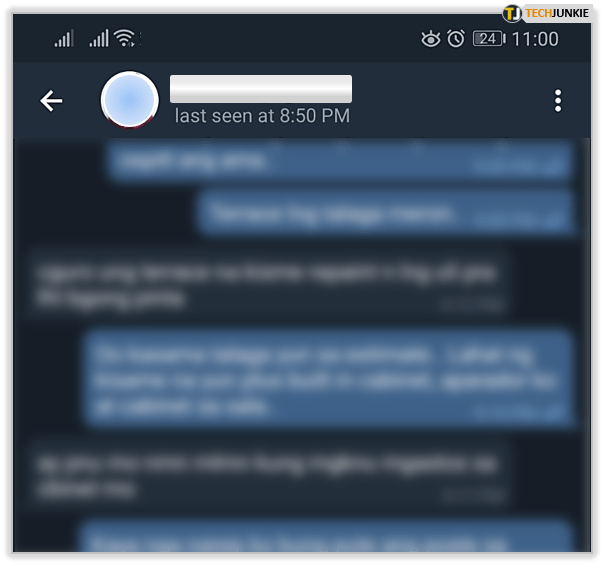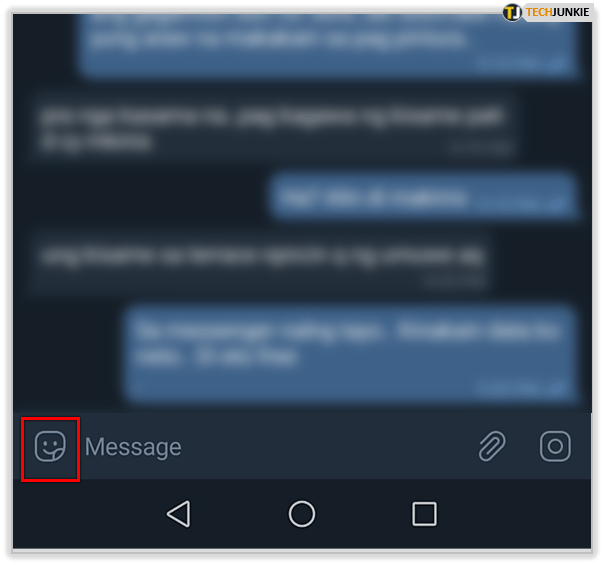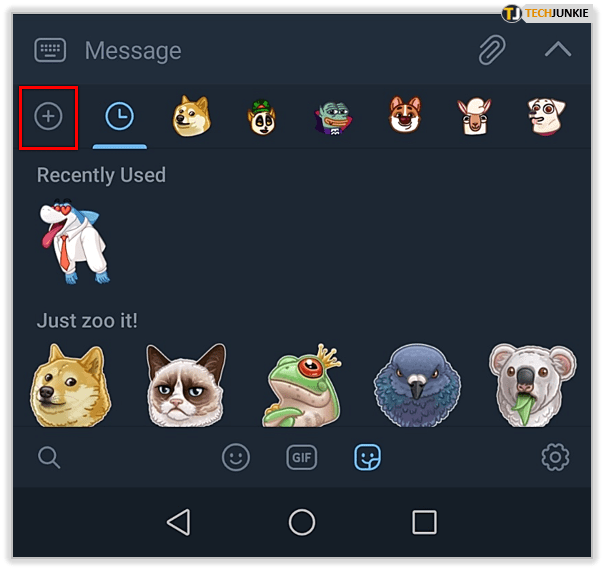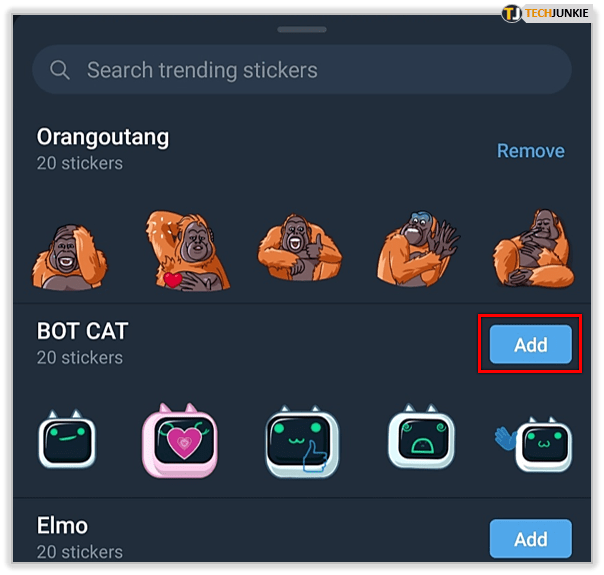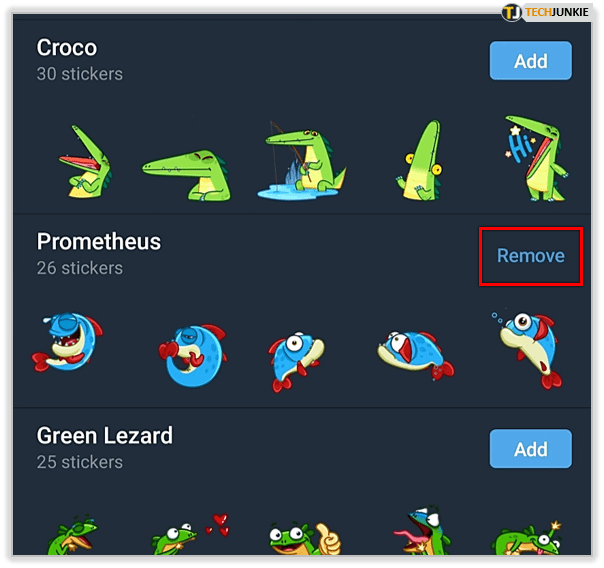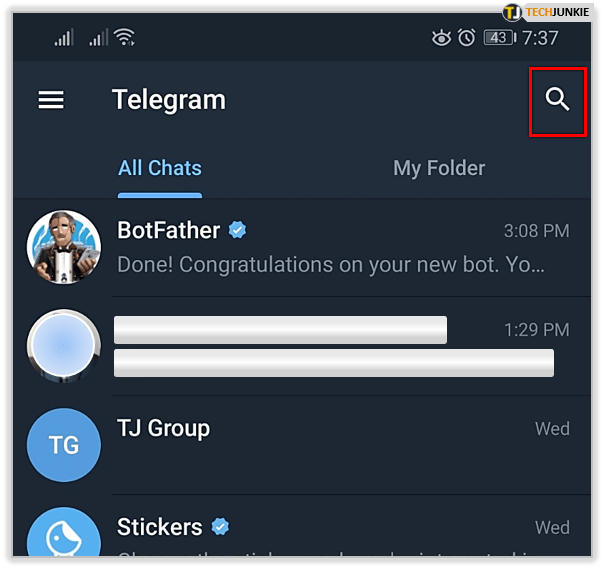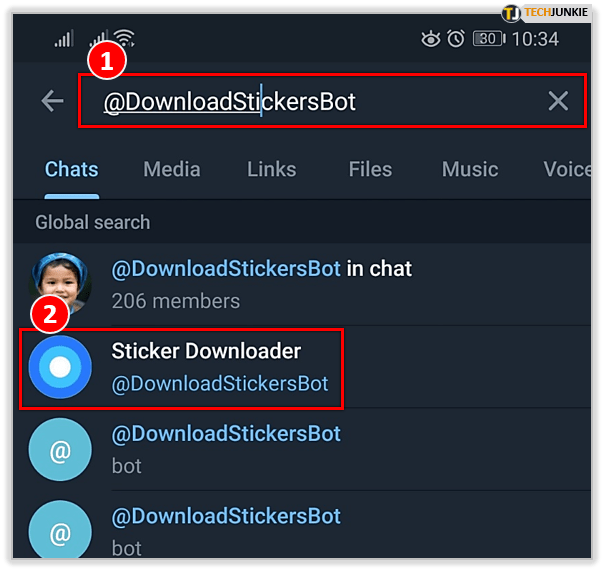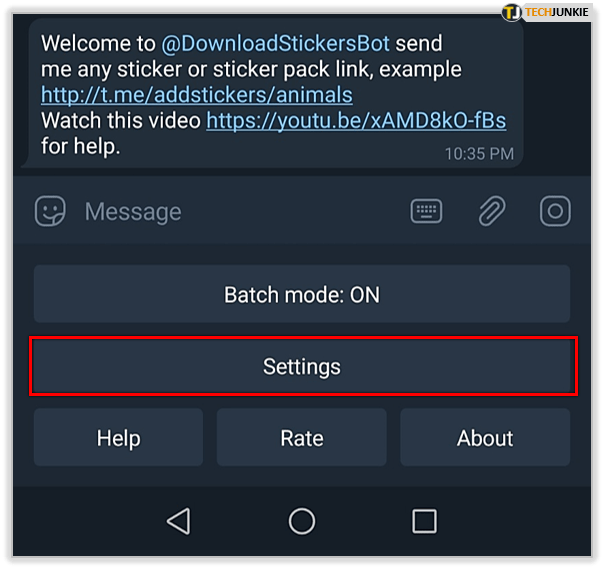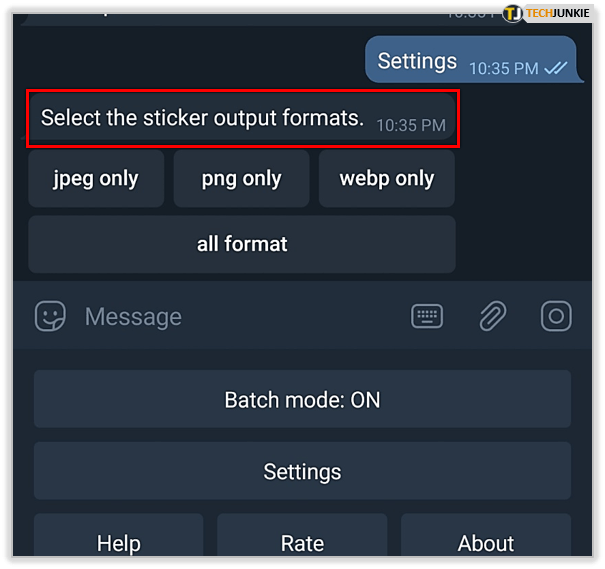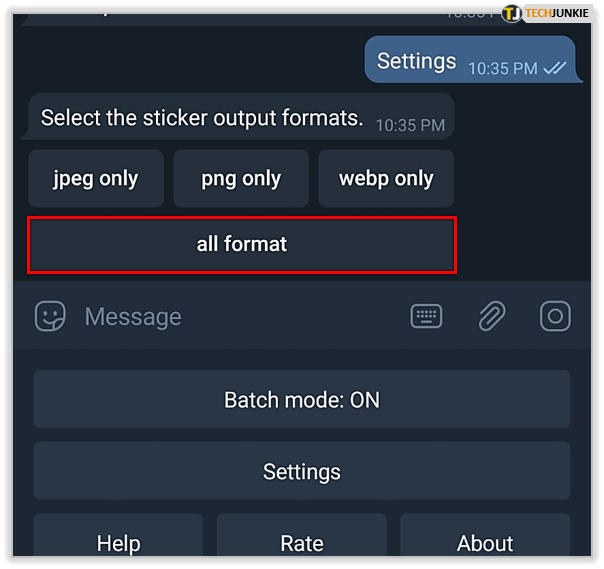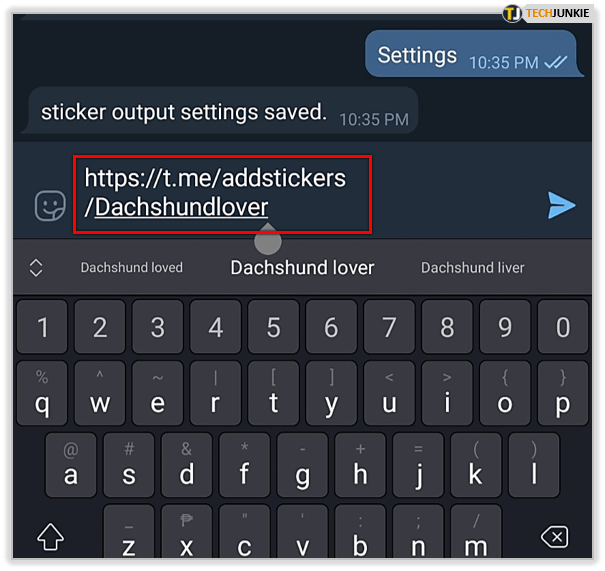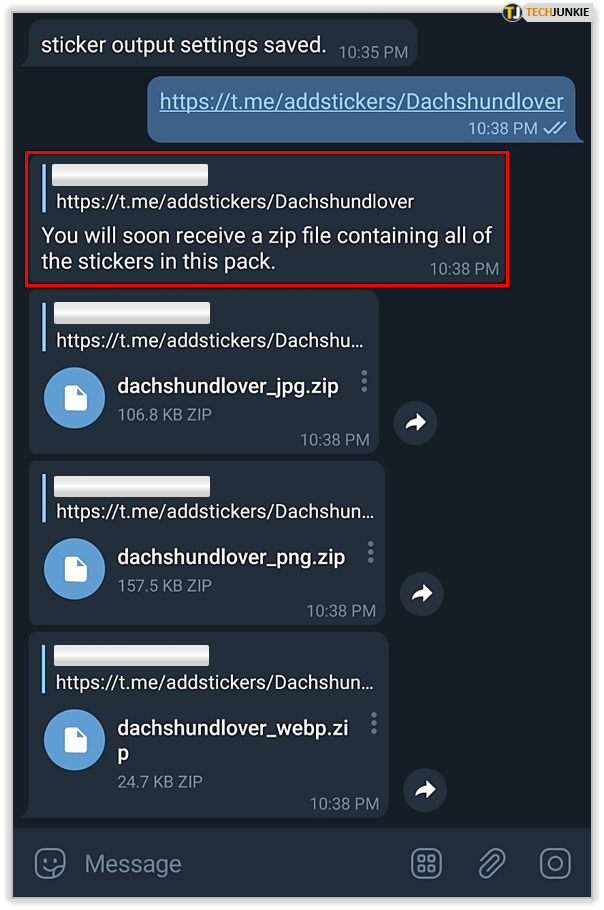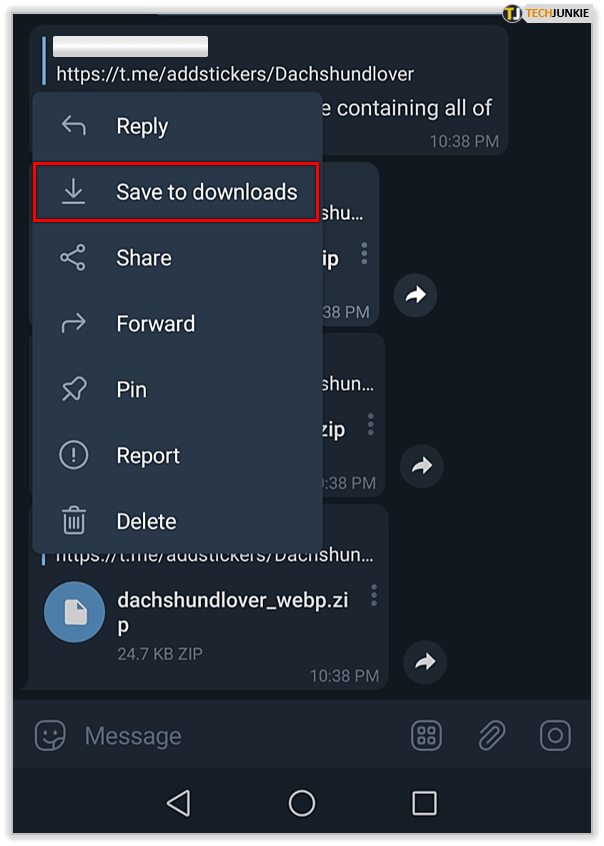லேசான இதயத் தொனியை வெளிப்படுத்த ஒவ்வொரு உரைச் செய்தியிலும் LOL ஐச் சேர்ப்பவர்களில் நீங்களும் ஒருவரா? அல்லது நீங்கள் புரிந்து கொண்டீர்கள் என்பதை உறுதிப்படுத்த எண்ணற்ற ஈமோஜிகள் மற்றும் ஸ்டிக்கர்கள் தேவையா? உரைச் செய்தி தந்திரமானதாக இருக்கும்.

கிண்டல் எளிதில் தொலைந்து போகும், மேலும் நன்கு சிந்திக்கக்கூடிய சில நகைச்சுவைகள் தட்டையானவை. அதனால்தான் மிகவும் பிரபலமான உரை செய்தி பயன்பாடுகளில் ஒன்றான டெலிகிராம் பலவிதமான ஸ்டிக்கர் பொதிகளைக் கொண்டுள்ளது. உங்கள் வார்த்தைகளுடன் அவர்கள் இருக்கிறார்கள், அல்லது உங்களுக்காகப் பேசுங்கள். எனவே, அவற்றை நீங்கள் எங்கே காணலாம்?
ஸ்டிக்கர்களுக்கான தேடல்
நீங்கள் ஏற்கனவே டெலிகிராம் பயனராக இருந்தால், பயன்பாடு பாதுகாப்பானது மற்றும் மிக வேகமாக இருப்பதற்கு நன்கு அறியப்பட்டிருக்கிறது என்பதை நீங்கள் அறிவீர்கள். இது ஒரு சிறந்த மற்றும் குறைந்தபட்ச இடைமுகத்தைக் கொண்டுள்ளது. மேற்பரப்பில், டெலிகிராம் விஷயங்களை எளிமையாக வைத்திருக்கிறது. ஆனால் இது வேடிக்கை தொடங்கும் போட்களையும் ஸ்டிக்கர்களையும் கொண்டுள்ளது.
விண்டோஸ் 10 பூட்டு திரை படங்கள் எங்கே சேமிக்கப்படுகின்றன
டெலிகிராம் எப்போதும் மிகவும் பிரபலமான, அல்லது பிரபலமான ஸ்டிக்கர்கள் பொதிகளை பயனர்கள் பதிவிறக்கம் செய்ய எளிதாகக் கிடைக்கிறது. இந்த ஸ்டிக்கர் பொதிகள் தொடர்ந்து புதுப்பிக்கப்படுகின்றன, மேலும் நீங்கள் விரும்பும் பலவற்றைச் சேர்க்கலாம். அது எளிது. நீங்கள் செய்ய வேண்டியது எல்லாம்:
- டெலிகிராமில் உரையாடலைத் திறக்கவும்.
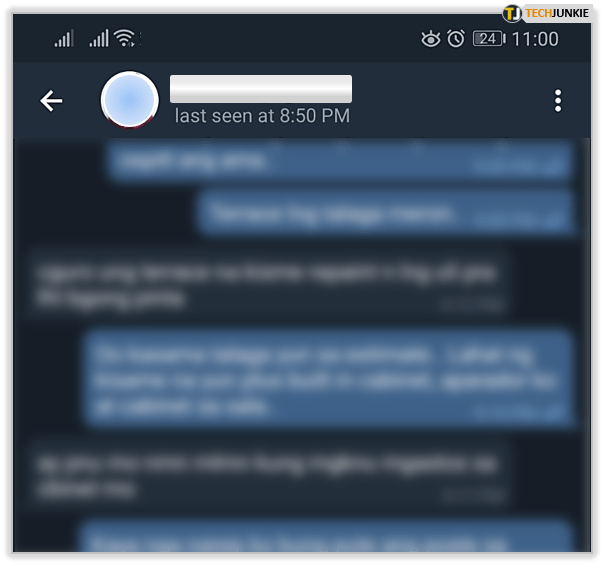
- திரையின் கீழ் இடது மூலையில் உள்ள ஸ்டிக்கர் ஐகானைத் தட்டவும்.
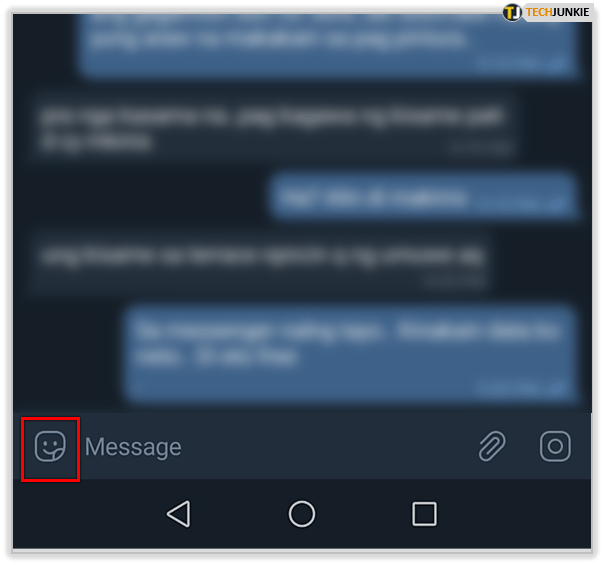
- சமீபத்தில் பயன்படுத்தப்பட்ட ஸ்டிக்கர்களுக்கு அருகில் + ஐகானைத் தேடுங்கள்.
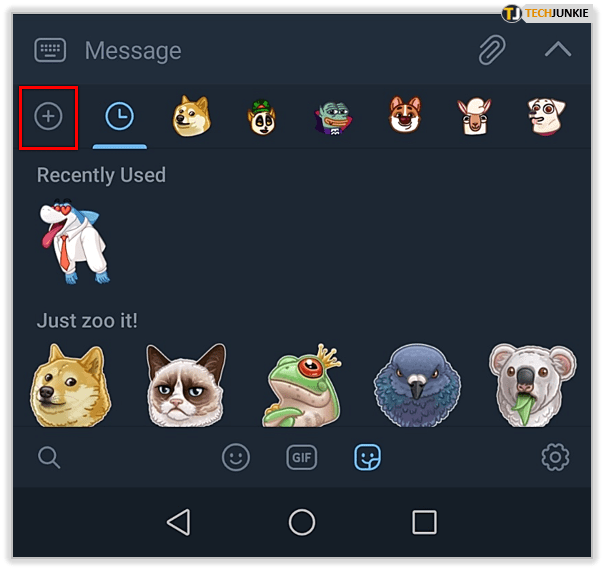
- ஐகானைத் தட்டவும், புதிய ஸ்டிக்கர் பொதிகளுடன் ஒரு திரை தோன்றும். ஒவ்வொன்றிற்கும் அடுத்து ஒரு சேர் பொத்தான் இருக்கும்.
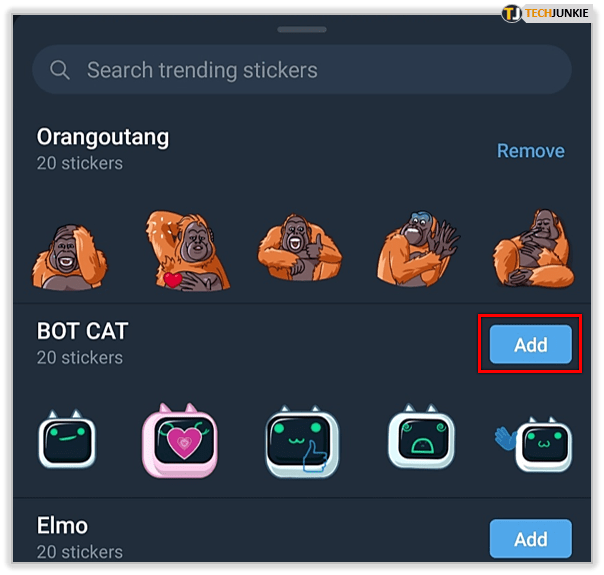
- ஸ்டிக்கர் பொதிகளின் மூலம் உருட்டவும், நீங்கள் விரும்பிய பலவற்றைச் சேர்க்கவும். நீங்கள் உடனடியாக உங்கள் எண்ணத்தை மாற்றினால் அல்லது தவறான ஒன்றைத் தேர்ந்தெடுத்தால், அகற்று என்பதைக் கிளிக் செய்க.
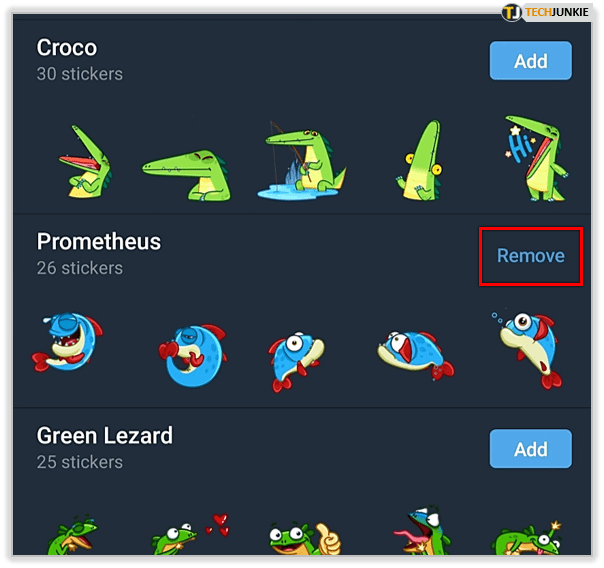
அதே முடிவை அடைய மற்றொரு வழி உள்ளது. உங்கள் நண்பரிடமிருந்து ஒரு உரையைப் பெறுவீர்கள் என்று கற்பனை செய்து பாருங்கள், நீங்கள் முன்பு பார்த்திராத ஒரு ஸ்டிக்கரைப் பார்க்கிறீர்கள். உங்கள் நண்பர் ஸ்டிக்கர் பேக்கிலிருந்து மற்றவர்களைப் பகிர்ந்து கொள்கிறார், இப்போது நீங்கள் அவர்களை மிகவும் விரும்புகிறீர்கள், அதையும் விரும்புகிறீர்கள். அவற்றைத் தேடுவதற்குப் பதிலாக, ஸ்டிக்கரைத் தட்டவும், நீங்கள் ஸ்டிக்கர் பேக்கைச் சேர்க்க விரும்புகிறீர்களா என்று கேட்கப்படும். உறுதிப்படுத்தவும், அங்கு நீங்கள் செல்லவும், ஸ்டிக்கர்கள் நிறுவப்பட்டுள்ளன.
டெலிகிராமில் தேர்வு செய்ய பல ஸ்டிக்கர் பொதிகள் உள்ளன. சில சிறிய ஜிஃப் போன்றவை என்றாலும், மற்றவை அவை காண்பிக்கும் ஒரு குறிப்பிட்ட உணர்ச்சியுடன் நிரம்பிய சிறிய படங்கள்.

செல்ல மற்றொரு வழி
புதிய ஸ்டிக்கர் பொதிகளைப் பதிவிறக்க டெலிகிராம் போட்ஸ் அம்சத்தையும் பயன்படுத்தலாம். இது நிறைய வேலை என்று தோன்றலாம், ஆனால் இது உண்மையில் விரைவானது மற்றும் எளிதானது. நீங்கள் உண்மையிலேயே ஸ்டிக்கர்களில் இருந்தால், அவற்றைப் பெற முடியாவிட்டால், மேலும் பலவற்றைக் காண வழிகள் உள்ளன. போட் பயன்படுத்தி டெலிகிராமிற்கான கூடுதல் ஸ்டிக்கர்களைக் கண்டுபிடிக்க நீங்கள் செய்ய வேண்டியது இங்கே:
- டெலிகிராம் திறந்து தேடலுக்குச் செல்லுங்கள் (மேல் வலது மூலையில் பூதக்கண்ணாடி).
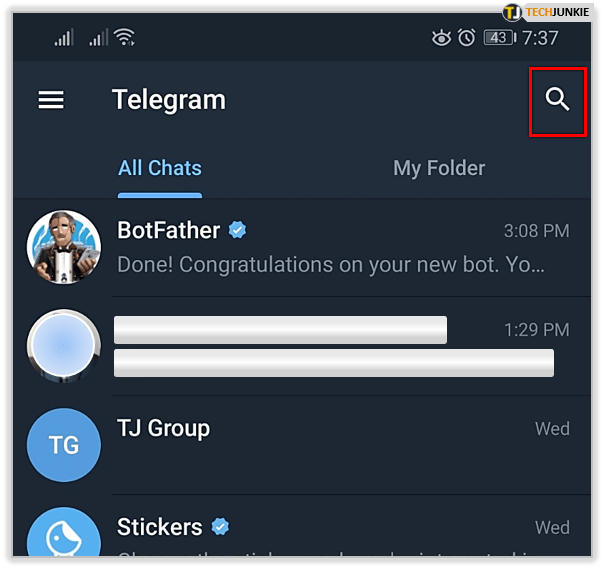
- OwnDownloadStickersBot என தட்டச்சு செய்து தட்டவும்.
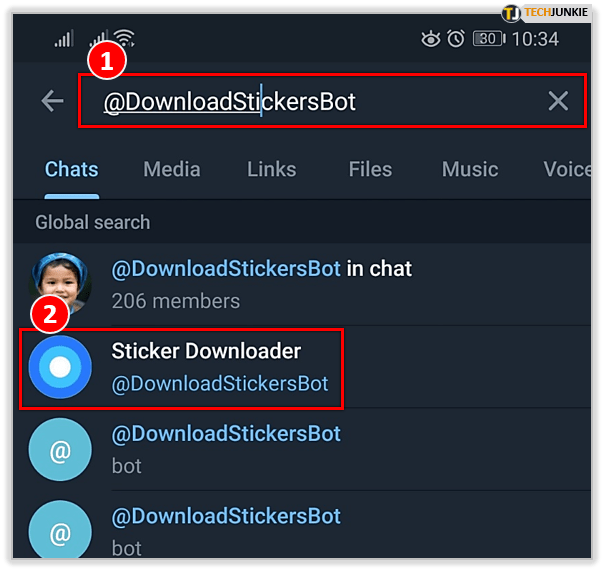
- தொடக்கத்தை அழுத்தவும் (திரையின் கீழே).

- திரையின் அடிப்பகுதியில் பாப் அப் செய்யும் மெனுவிலிருந்து அமைப்புகளைத் தேர்ந்தெடுக்கவும்.
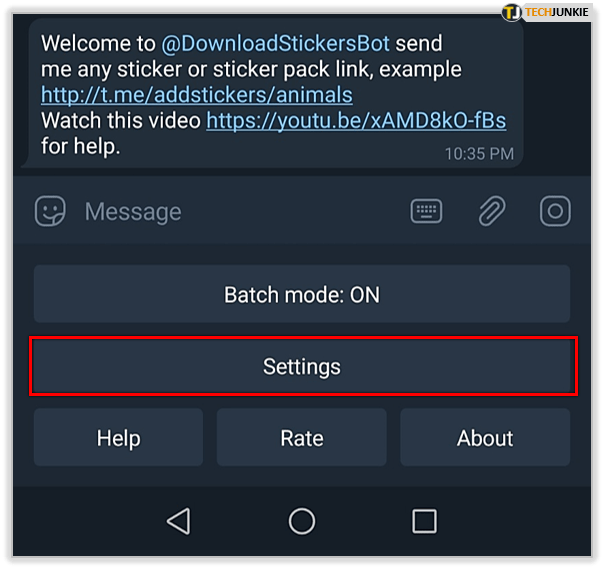
- ஸ்டிக்கர் வெளியீட்டு வடிவங்களைத் தேர்ந்தெடுக்க பாட் உங்களிடம் கேட்கும். நீங்கள் jpeg மட்டும், png, only, webp only அல்லது அனைத்து வடிவமைப்பையும் தேர்ந்தெடுக்கலாம்.
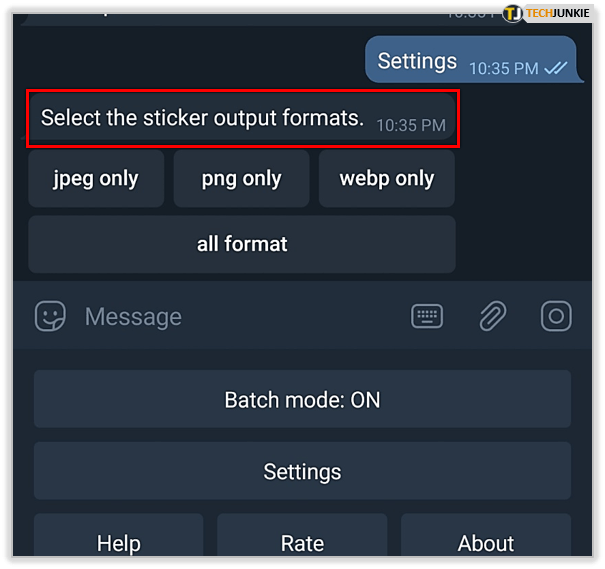
- எல்லா வடிவமைப்பையும் நீங்கள் தேர்ந்தெடுத்தால், ஜிப் வடிவத்தில் ஸ்டிக்கர் பொதிகளைப் பெறுவீர்கள்.
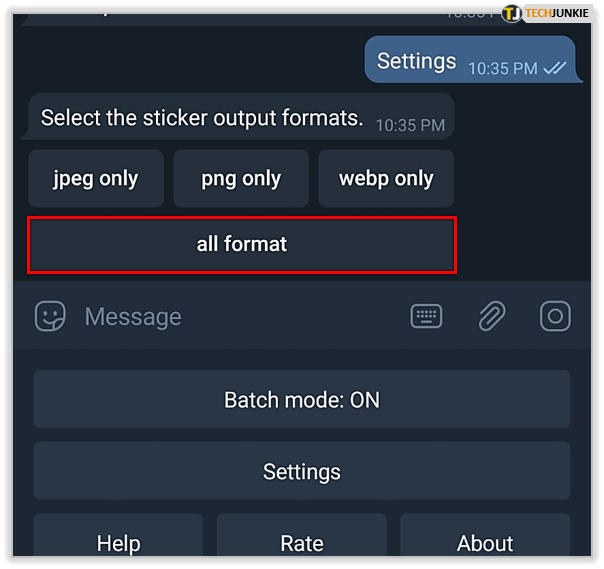
- இப்போது நீங்கள் பதிவிறக்க விரும்பும் ஸ்டிக்கர் பேக்கிற்கான இணைப்பைச் சேர்க்கவும். உதாரணமாக: http://t.me/addstickers/animals . இந்த எடுத்துக்காட்டுக்கு, நான் டச்ஷண்ட்லோவர் ஸ்டிக்கர் பேக்கைப் பயன்படுத்தினேன்.
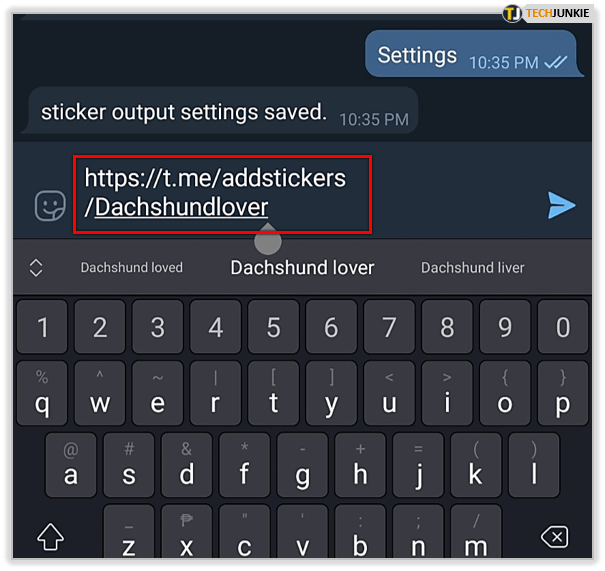
- அந்த தொகுப்பில் உள்ள அனைத்து ஸ்டிக்கர்களையும் கொண்ட ஜிப் கோப்பை விரைவில் பெறுவீர்கள் என்று பாட் உங்களுக்குத் தெரிவிக்கும்.
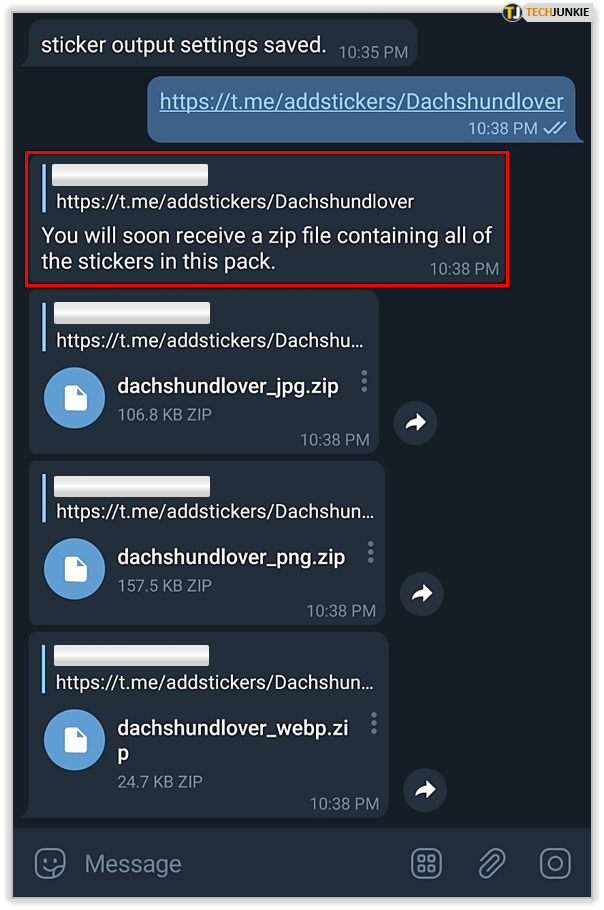
- நீங்கள் ஜிப் கோப்பைப் பெறும்போது, அதை உங்கள் தொலைபேசி நினைவகத்தைப் பதிவிறக்கி, ஜிப் கோப்பிலிருந்து கோப்புகளைப் பிரித்தெடுக்கவும்.
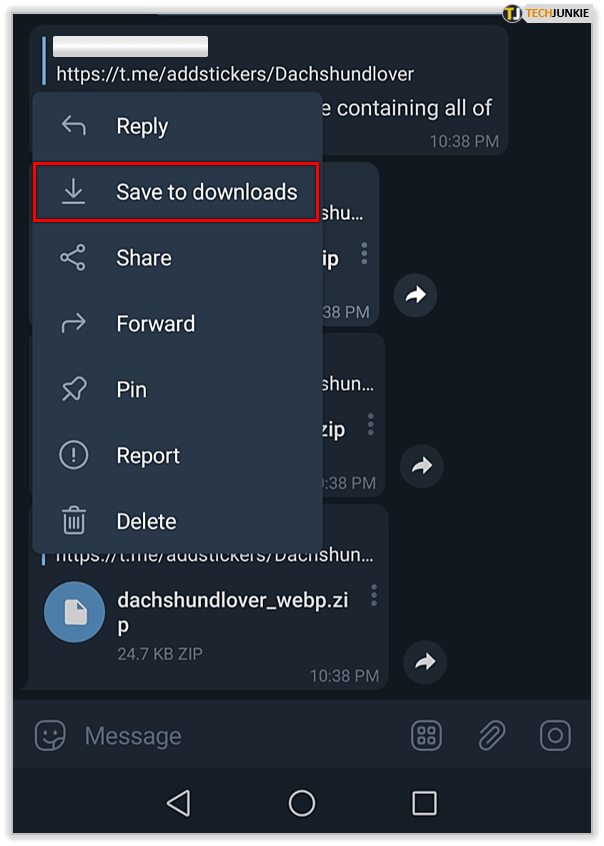
தந்தி ஸ்டிக்கர் சேனல்
புதிய ஸ்டிக்கர்களைக் கண்டுபிடிப்பது உற்சாகமாக இருக்கும். எந்த வகையான வேடிக்கையான பாப் கலாச்சார குறிப்பு ஒரு ஸ்டிக்கராகவோ அல்லது ஒரு வரலாற்று நபராகவோ அல்லது கலைஞராகவோ மாற்றப்பட்டுள்ளது என்பது உங்களுக்குத் தெரியாது. சாத்தியங்கள் முடிவற்றவை. ஆனால் அதிகமான ஸ்டிக்கர்களை எங்கு தேடுவது என்பது உங்களுக்குத் தெரியாமல் போகலாம், அவற்றை எவ்வாறு பதிவிறக்குவது என்று உங்களுக்குத் தெரிந்தாலும் கூட.
உங்கள் பிங்கை lol இல் எவ்வாறு சரிபார்க்கலாம்
டெலிகிராம் ஸ்டிக்கர் சேனலில் அவற்றைத் தேடுவது எளிதான வழிகளில் ஒன்று. நீங்கள் செய்ய வேண்டியது ஸ்டிக்கர் சேனலைத் தேடுவதோடு, சன்கிளாஸுடன் பூனையின் ஸ்டிக்கரைப் பார்க்கும்போது, தேர்ந்தெடுக்கவும். நீங்கள் விரும்பினால் சேனலில் சேரலாம் அல்லது ஸ்டிக்கர்களைத் தேட உலாவலாம்.
சில நேரங்களில் நீங்கள் முழு ஸ்டிக்கர் பொதிகளைத் தட்டிச் சேர்க்கக்கூடிய ஸ்டிக்கர்களைக் கண்டுபிடிப்பீர்கள், மற்ற நேரங்களில் நீங்கள் ஒரு இணைப்பை நகலெடுத்து பின்னர் ஸ்டிக்கர் பதிவிறக்கம் செய்யப்பட்ட போட்டுக்குச் சென்று நீங்கள் விரும்பும் ஸ்டிக்கரைப் பெறுங்கள்.
அங்கே ஒருபோதும் போதுமான ஸ்டிக்கர்கள் இருக்க முடியாது
உங்களை சிறப்பாக வெளிப்படுத்த ஸ்டிக்கர்கள் உங்களுக்கு உதவினால், நீங்கள் அதிர்ஷ்டசாலி, டெலிகிராம் உங்களைப் புரிந்துகொள்கிறது. உரையாடலை மிகவும் வேடிக்கையாகவும், ஊடாடும் விதமாகவும் செய்ய அவர்கள் அங்கு இருந்தாலும், அவர்கள் இன்னும் ஒரு சேவையை வழங்குகிறார்கள். ஸ்டிக்கர்களின் வரிசை ஒரு தெளிவான செய்தியை வெளிப்படுத்த முடியும் என்றாலும், உங்களுக்காக பிரத்தியேகமாக பேச அவர்களை அனுமதிப்பது சிறந்த யோசனையல்ல. எப்படியிருந்தாலும், அதிகமானவற்றைக் கண்டுபிடிப்பது எளிது, அவற்றைச் சேர்ப்பது ஒரு எளிய செயல்முறையாகும், இது திரையில் சில தட்டுகள் தேவைப்படும்.
கீழே உள்ள கருத்துகள் பிரிவில் டெலிகிராம் ஸ்டிக்கர்களைப் பற்றி நீங்கள் எப்படி உணருகிறீர்கள் என்பதை எங்களுக்குத் தெரியப்படுத்துங்கள்.
இன்ஸ்டாகிராமிலிருந்து பல புகைப்படங்களை பதிவிறக்குவது எப்படி